

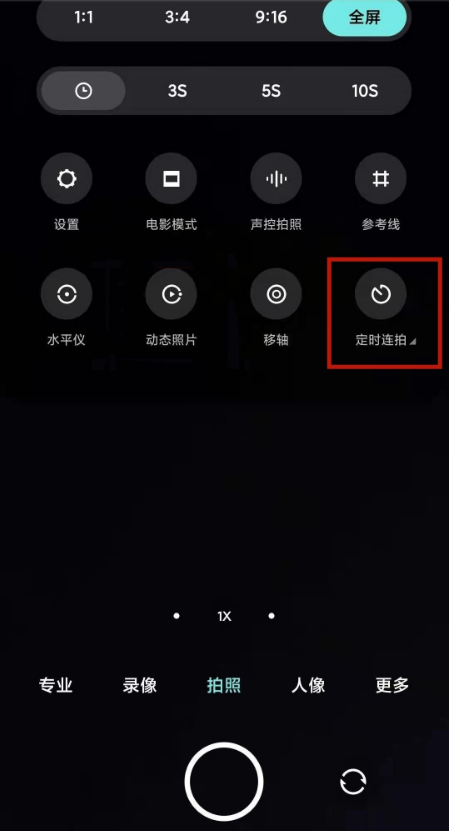
|
导读想要在短时间内拍摄到多张成片,那就在手机上设置定时连拍这个功能吧,下面小编就教给大家小米11pro怎么设置相机定时连拍的方法,一起看看吧!小米11pro设置定时连拍教程1、打开手机上的相机APP,在... 想要在短时间内拍摄到多张成片,那就在手机上设置定时连拍这个功能吧,下面小编就教给大家小米11pro怎么设置相机定时连拍的方法,一起看看吧! 小米11pro设置定时连拍教程1、打开手机上的相机APP,在拍摄界面点击右上角的三横图标。
2、在相机设置界面,点击【定时连拍】选项。
3、设置好拍摄的张数和时间间隔,点击拍摄图标即可连拍照片。
|
温馨提示:喜欢本站的话,请收藏一下本站!